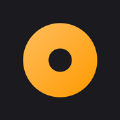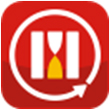iPhone6怎么找应用 iPhone6快速搜索应用教程
作者:本站整理 时间:2016-06-12
现如今,智能手机屏幕越做越大,手机再也不能像以前那样单手操作了,有时候想要点应用图片都需要用到两只手,这样非常的麻烦,但有没有更好的办法呢?优优小编在这里可以肯定告诉你有!今天优优小编就为您分享下iPhone6快速搜索应用教程,感兴趣的小伙伴们赶紧来看看吧。
iPhone6怎么找应用 iPhone6快速搜索应用教程
所以如果无法打开应用,只需要轻轻触碰(不是点击哦)两下HOME键,就可以让iphone6半屏显示应用。这样触碰就很方便。
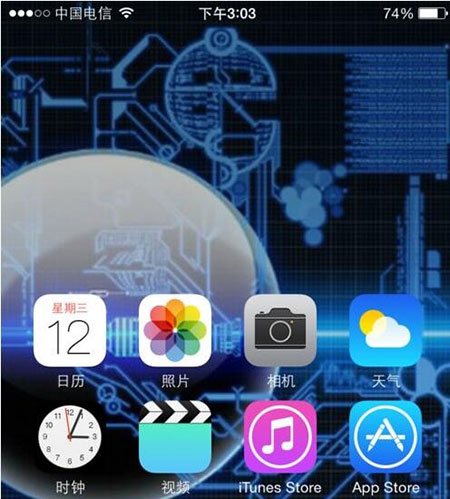
然后,如果找不到应用,我们都是到iphone6在屏幕上下滑会出现搜索按钮。
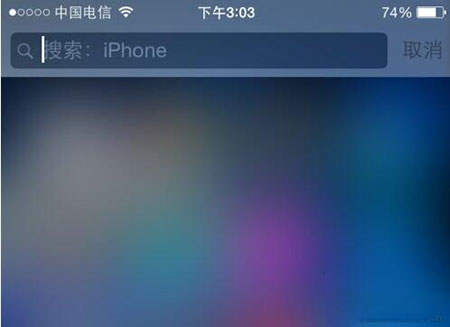
这时候在搜索选项中,输入星号“逗号”,“星号”,或者点号“句号”就可以快速显示所有的应用列表。
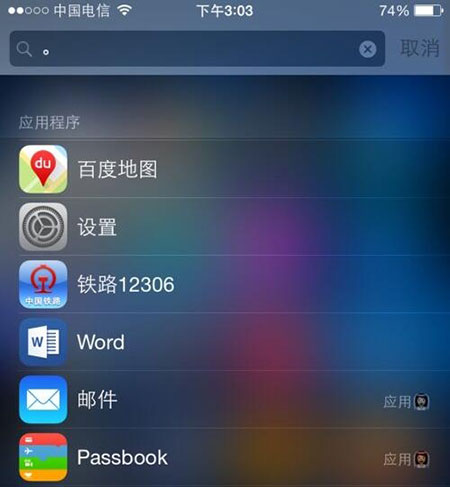
这时候,比如我们要寻找计算器,那么只需要上划一下便可以找到了。
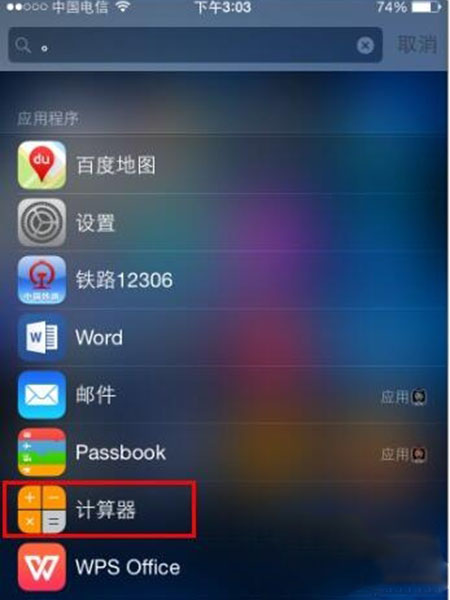
优优小编在这里还有一个温馨提示,这样的方法还适用于iphone 6中的音乐哦,同样可以用来寻找音乐。
以上便是优优小编为您带来的iPhone6怎么找应用,iPhone6快速搜索应用教程,希望可以帮到大家!